Продолжаем создание и анимацию персонажа. Эта статья является продолжением статьи "Как сделать анимацию персонажа. Часть 1. Создание персонажа.". В первой части мы установили программу, начали создавать персонажа, установили базовые настройки и выбрали пол.
Как сделать анимацию персонажа. Часть 1. Создание персонажа.
Читать.
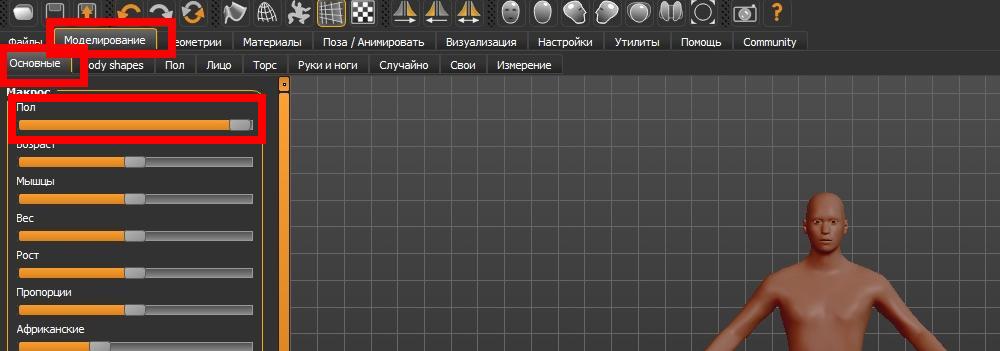
Настроек очень много, что позволяет сделать персонажа действительно уникальным. Давайте, к примеру, сделаем нашего персонажа более широкоплечим. Переходим на вкладку торс и передвигаем ползунок "Масштабировать по форме конуса" вправо, как на картинке ниже.
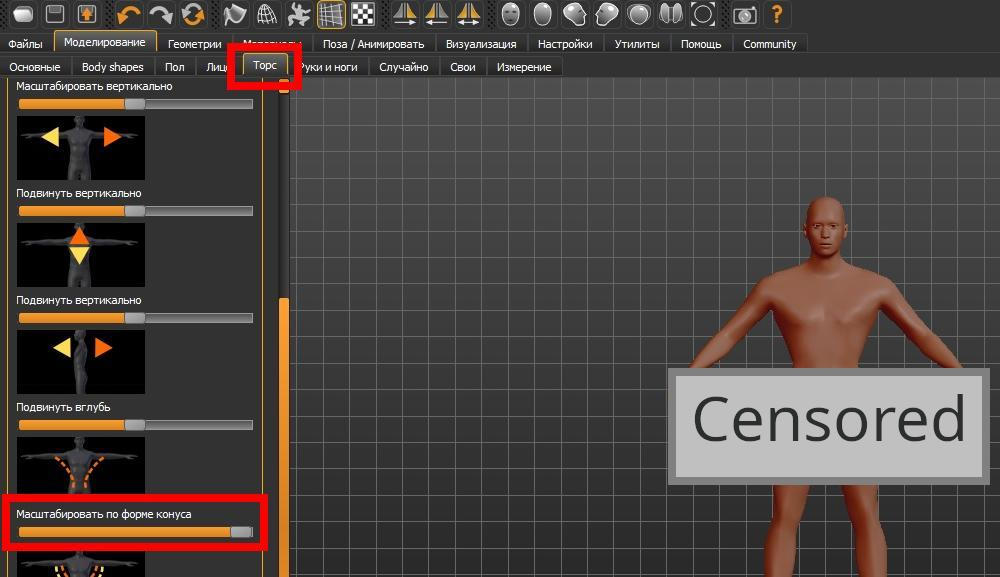
Переходим на вкладку Геометрии > Одежды и выбираем одежду. Далее выбираем волосы и брови.
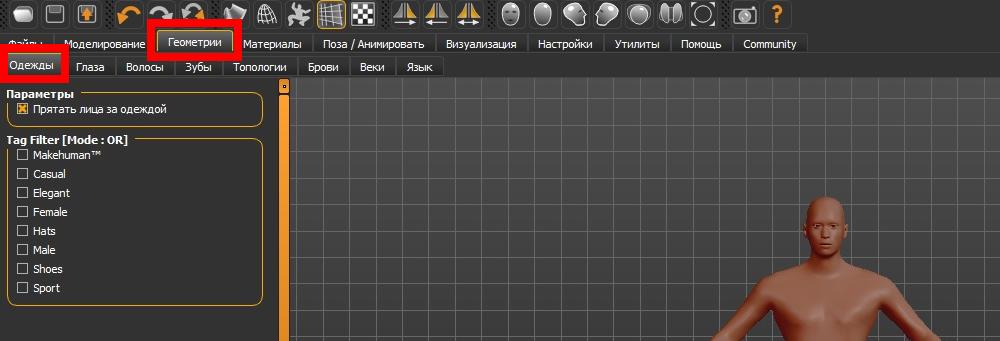
Для того,чтобы в дальнейшем не было проблем с анимацией персонажа выбираем Т-позу. Переходим в вкладку Позы / Анимировать > Pose и выбираем Т-позу (смотри ниже).
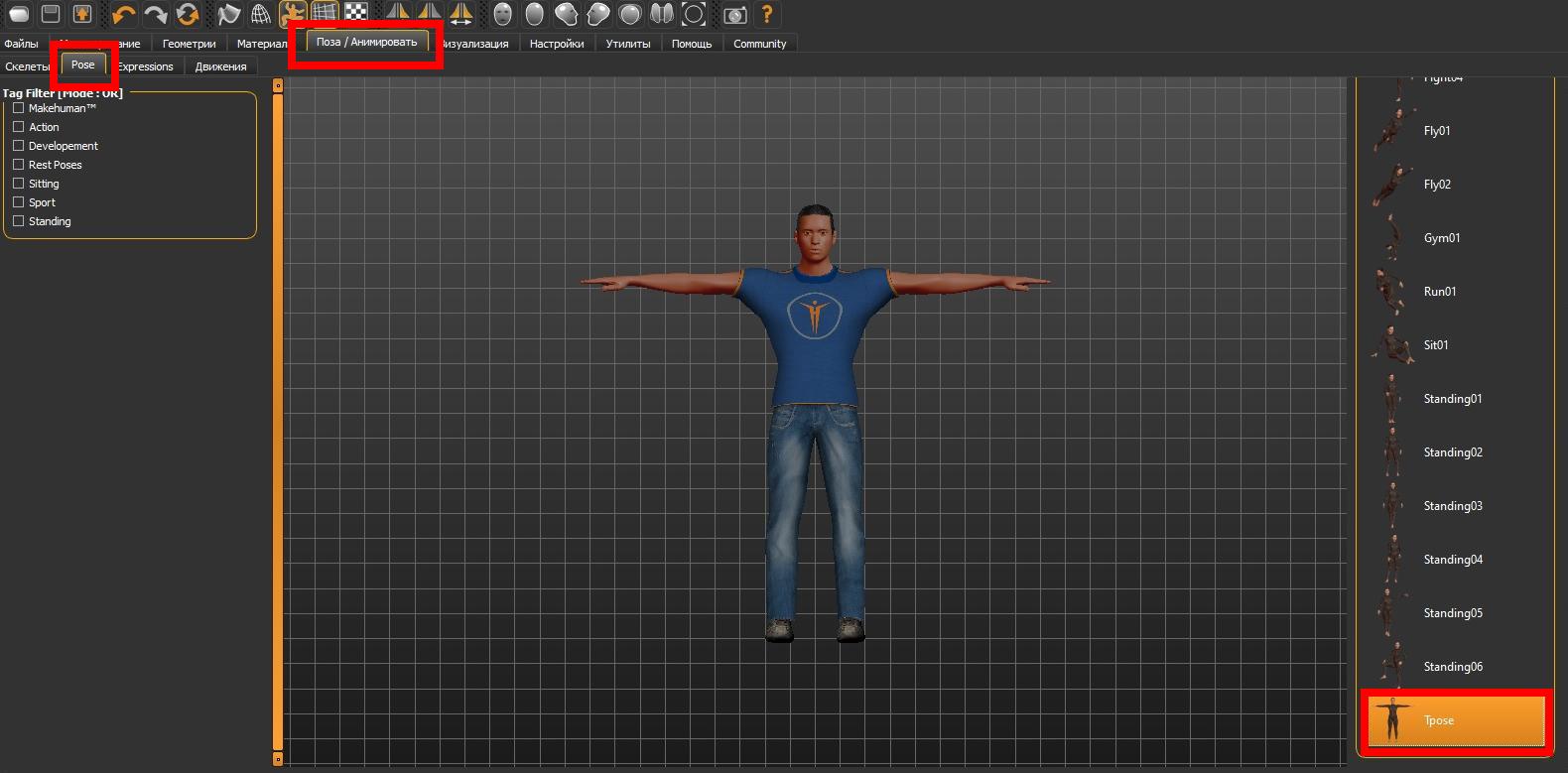
Для дальнейшей анимации выполняем экспорт персонажа. Выбираем вкладку Файлы > Экспорт и выбираем формат Filmbox (fbx).

Выбираем имя файла, папку для экспорта и нажимаем кнопку Экспорт (см. ниже).
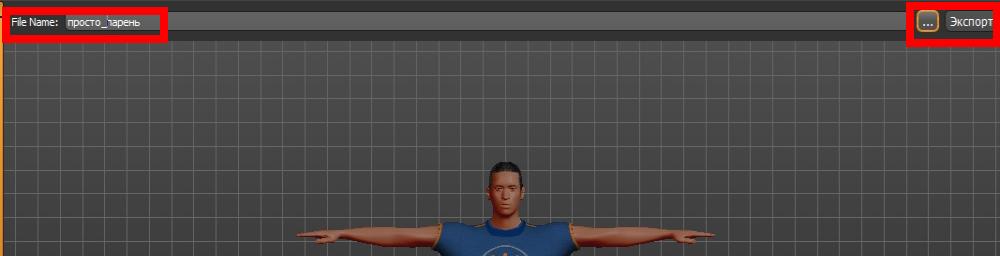
Для анимации созданного персонажа воспользуемся другой бесплатной программой Mixamo. Переходим на сайт https://www.mixamo.com и нажимаем Sign in для регистрации.
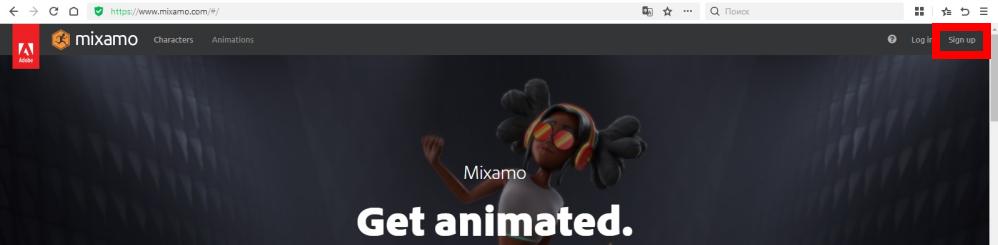
Создаем аккаунт, для этого вводим электронную почту и придумываем пароль. Нажимаем Continue.
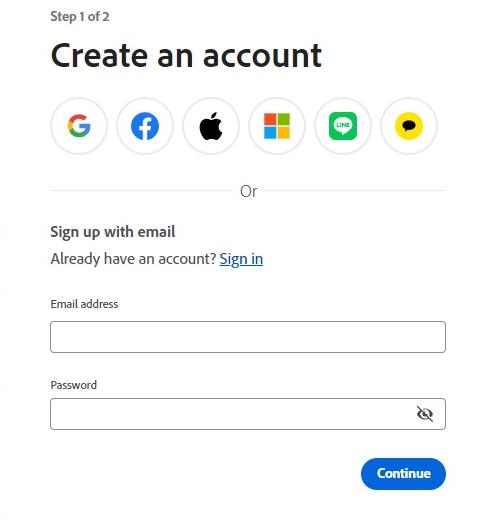
Далее, на электронную почту придет пароль. Вводим его.
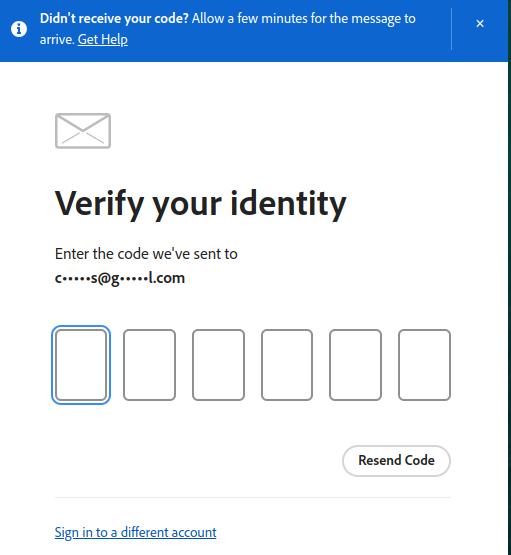
После этого, нас попросят ввести номер мобильного телефона. Можно отказаться и нажать кнопку Not now. Мы будем перемещены на главную страницу. Для загрузки, созданного нами ранее, персонажа нажимаем UPLOAD CHARACTER (см. ниже).
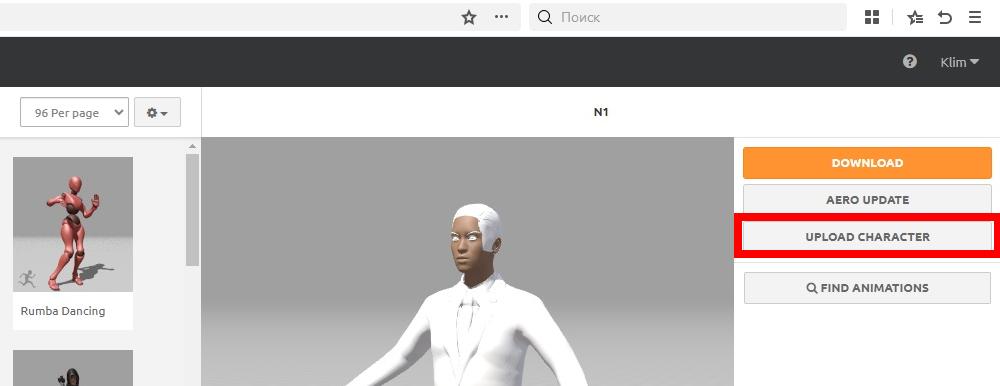
Открываем папку, в которой находится файл с нашим персонажем и перетаскиваем его в поле загрузки (см. ниже).
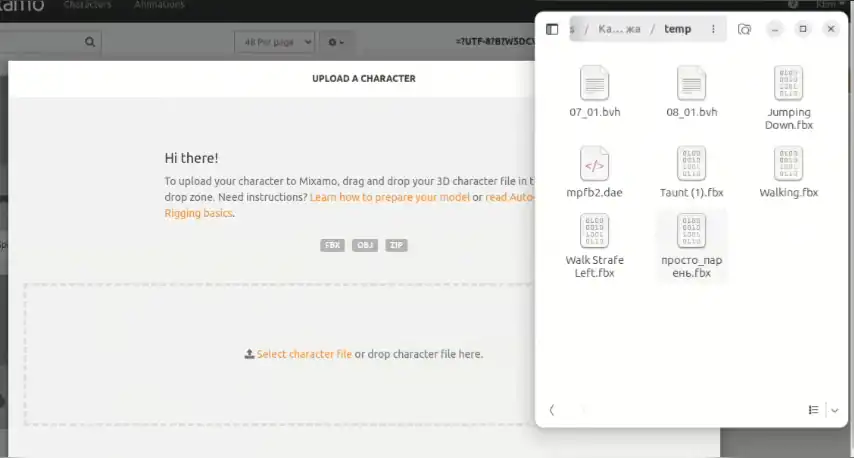
После загрузки нашего персонажа, убеждаемся, что он находиться в Т-позе и нажимаем кнопку Next.
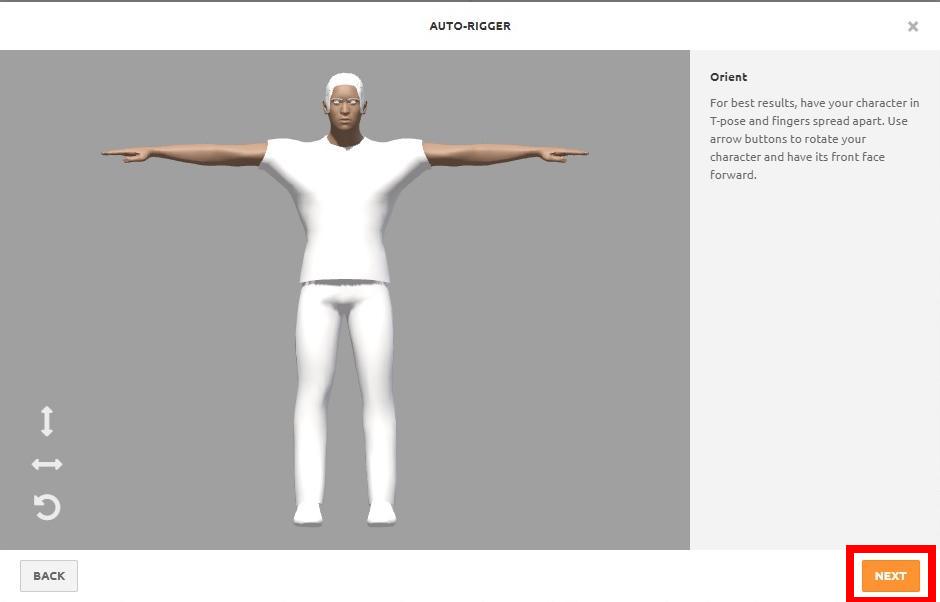
В этой части мы закончили создание персонажа и экспортировали файл для дальнейшей анимации. Загрузили файл в бесплатную программу Mixamo для автоматического создания скелета и создания анимации. Более подробно об этом в следующей части Как сделать анимацию персонажа. Часть 3.
Как сделать анимацию персонажа. Часть 3.
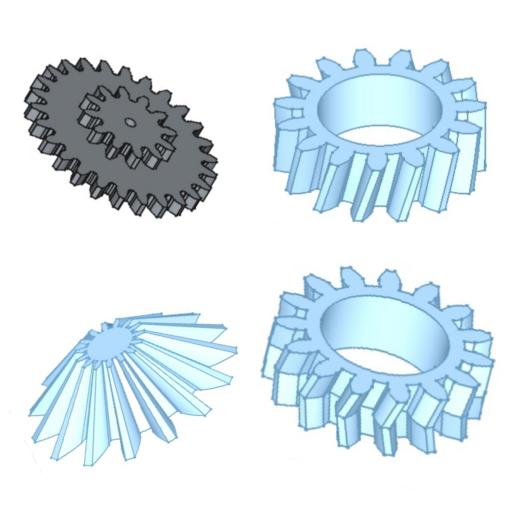 Как сделать шестерню в FreeCAD: прямозубая, косозубая, шевронная, коническая. Часть 1.
1 ноября 2025 г.
Как сделать шестерню в FreeCAD: прямозубая, косозубая, шевронная, коническая. Часть 1.
1 ноября 2025 г.
 Как сделать цветное видео черно-белым.
15 октября 2025 г.
Как сделать цветное видео черно-белым.
15 октября 2025 г.
 Как сделать прозрачное стекло в Blender. Часть 2.
26 сентября 2025 г.
Как сделать прозрачное стекло в Blender. Часть 2.
26 сентября 2025 г.